こちらではおすすめブラウザVivaldiでのリンクの開き方をご紹介します、リンクを開く時にそのままのタブで開く方法、新しいタブで開く方法、新しいウインドウで開く方法、リンクをまとめて開く方法のご紹介になります、リンクには現在のタブで開くリンクや新しいタブで開くリンクなどが有ります、そういったリンクでも現在のタブ、新しいタブ、新しいウィンドウと指定して開くことが出来ます。
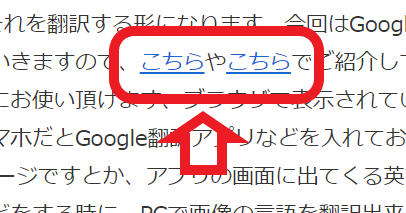
まずリンクとは上の画像の様なものですね、画像赤枠の「こちら」部分をクリックするとリンク先のページを開く事ができます、ちなみに画像のリンクはクリックすると新しいタブでリンク先が開きます。
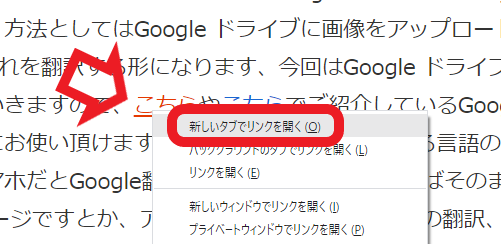
現在のタブ、新しいタブ、新しいウィンドウでリンクを開く方法はとても簡単です、リンクを右クリックするとメニューが表示されますのでそちらから選択します、まずは「新しいタブでリンクを開く」をクリックしてみてください、こちらを選択する事で新しいタブで選択したリンクを開くことが出来ます。
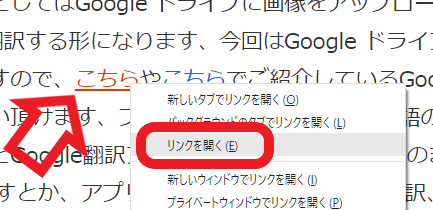
次は新しいタブを作らず現在のリンクが表示されているページのタブで開く方法です、同じくリンクを右クリックしてメニューを開きます、メニューから「リンクを開く」を選択してください、これで現在のタブでリンク先を表示できます、リンクを左クリックすると新しいタブでリンク先が開くリンクでも、こちらの方法なら現在のタブのままでリンクを開けます、ちなみにこの現在のタブでリンクを開く的なメニューはMicrosoft Edge、Google Chrome、Firefoxでは存在しません、それらのブラウザで現在のタブでリンクを開く場合には、右クリックのメニューから「リンクのコピー」や「リンクのアドレスをコピー」などを選び、アドレスバーも右クリックしてメニューから貼り付けて移動をクリックしてください。
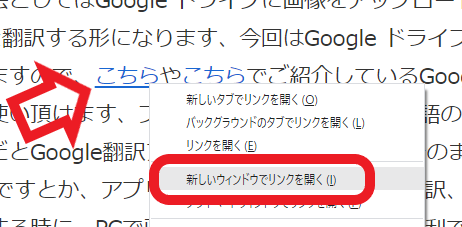
次はリンク先を新しいウィンドウで開く方法です、こちらもリンクを右クリックしてメニューを開きます、メニューから「新しいウインドウでリンクを開く」をクリックします。
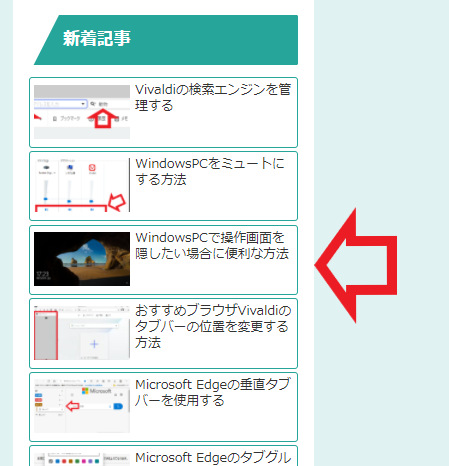
ちなみに上の画像の様なものも上記と同じリンクになります、上記でご紹介した「こちら」同様クリックするとリンク先が表示されます、リンクをまとめて開きたいそんな場合もあると思います、未読の記事をまとめて開きたい、通販の商品ページをまとめて開きたい、ここからここまで全部画像を開きたいなど、そんな時には「Linkclump」という拡張機能をお試しになってみてください、キーボードのCTRLを押しながらマウスの左ボタンを押して範囲を選択すると、範囲内のリンクをまとめて開くことが出来ます、詳しくは「ブラウザで複数のリンクをまとめて開く方法」でご紹介していますのでご覧になってみてください、Vivaldi、Microsoft Edge、Google Chromeだけではなく、Linkclump for FirefoxというFirefox版があります。

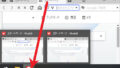
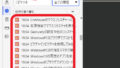
コメント